A recente atualização do Quantum GO para o Android 6.0 Marshmallow trouxe uma mudança bem visível: o “launcher”, aplicativo responsável pela tela inicial e lista de aplicativos, agora tem uma barra de buscas persistente no topo da tela inicial, e a lista de aplicativos se comporta de forma diferente, com um fundo branco e rolagem vertical. Estas mudanças feitas pela Google tornam o launcher consistente com a aparência e comportamento dos aparelhos da linha Nexus ou o app Google Now Launcher. Mas alguns de vocês preferem o visual “antigo” usado no Android 5.1 “Lollipop” e nos escreveram perguntando como recuperar o launcher original do Quantum GO.
Infelizmente isso não é possível usando o launcher padrão do sistema. Mas não é algo difícil de fazer se você estiver disposto a usar uma alternativa gratuita, como o Nova Launcher. Já falamos dele aqui no blog, abordando sua flexibilidade e a possibilidade de personalização do smartphone com o uso de temas. Agora, vamos usar esta mesma flexiblidade para recuperar a aparência e comportamento do launcher original de seu Quantum GO.
Instalando o Nova Launcher
O primeiro passo para recuperar o launcher original é instalar o Nova Launcher. Há duas versões, uma gratuita (Nova Launcher) e outra paga (Nova Launcher Prime). Para este artigo podemos usar a versão gratuita, e se quiser você pode fazer upgrade para a versão mais completa depois.
Depois de instalar o Nova Launcher, pressione o botão Home (o círculo do rodapé da tela). Uma janela irá surgir perguntando qual aplicativo você quer usar como Página Inicial. Escolha o Nova Launcher e clique em Sempre. Pronto, agora ele é o Launcher padrão.
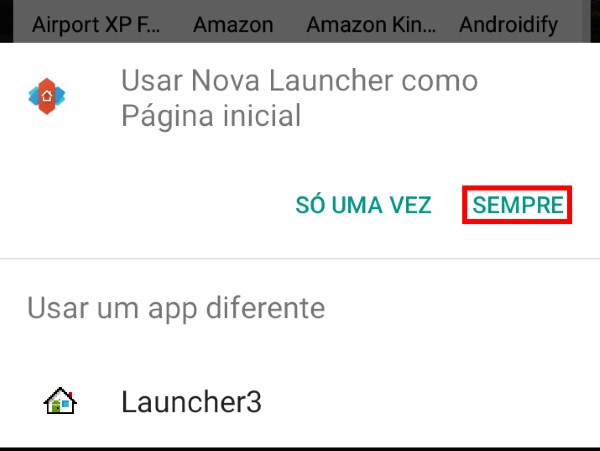
Note que sua Página Inicial está vazia, precisamos importar as configurações de seu Launcher anterior para que todos os seus ícones e pastas voltem ao lugar. Para isso segure o dedo sobre um espaço vazio da tela, toque em Configurações e selecione a opção Backup e importação de configurações. Toque em Importar, em OK, e na janela Import from selecione o Launcher que você estava usando (Launcher3, no caso do Quantum GO). Clique em Importar e pronto!

Seus widgets não serão importados automaticamente, em seu lugar haverá um retângulo escuro com o ícone do app e a palavra Instalação. Toque nele, toque em Criar na janela que surge e pronto, o widget estará de volta.
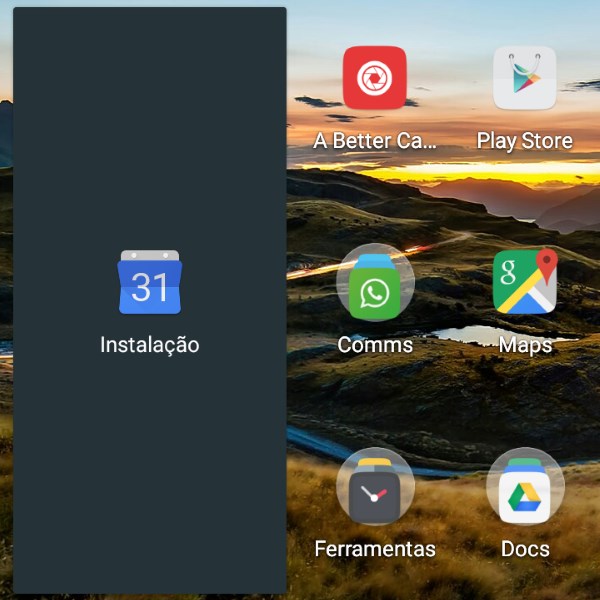
Fazendo ajustes para recuperar o launcher original do Quantum GO
Com o Nova Launcher instalado, vamos ajustar sua aparência e comportamento. Para isso, vamos trabalhar em várias seções do app Configurações Nova, basta abrí-lo e seguir os passos abaixo.
Vamos começar pela seção Área de Trabalho. Toque em Grade da área de trabalho e ajuste o tamanho para 4 x 4 (4 ícones na vertical, 4 na horizontal). Desmarque a opção Posição em meia grade e toque em Concluído.
Agora toque na opção Layout dos ícones e em Fonte selecione a opção Condensed. Toque em Voltar, e desative a opção Barra de pesquisa persistente. Toque em Voltar.
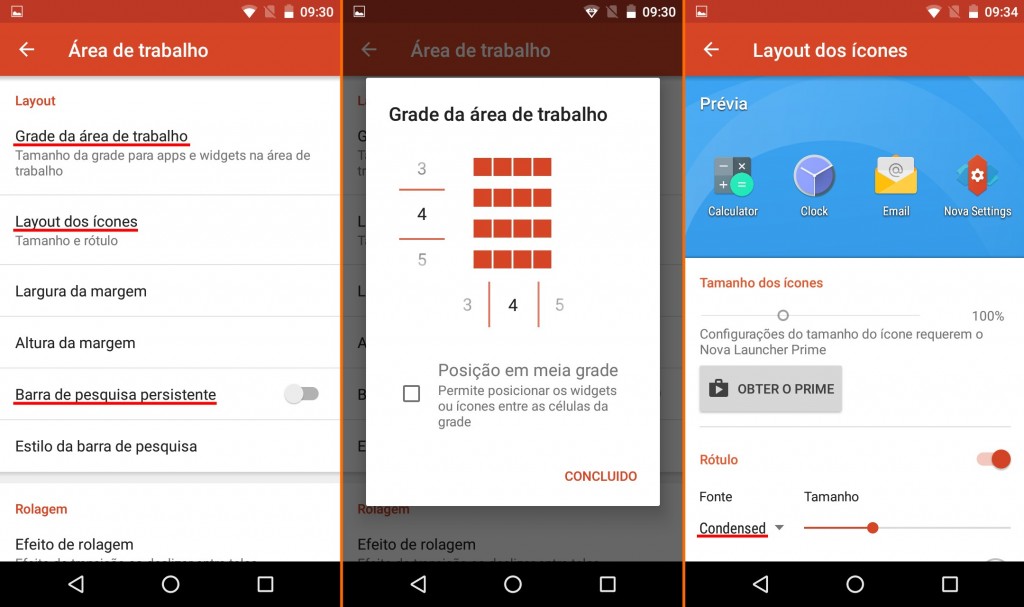
Agora vamos ajustar o comportamento do Drawer, a lista de aplicativos instalados. Toque em Drawer e em Layout dos ícones. Em Fonte selecione Condensed e toque em Voltar.
Desative a opção Apps frequentemente usados e em Estilo do drawer selecione a opção Horizontal. Desative a opção Fundo do cartão. Toque em Plano de fundo e arraste o controle Transparency para 45% (ou ajuste a transparência ao seu gosto). Desative a opção Ativar barra de rolagem rápida e, por fim, desative a opção Barra de pesquisa. Toque em Voltar.
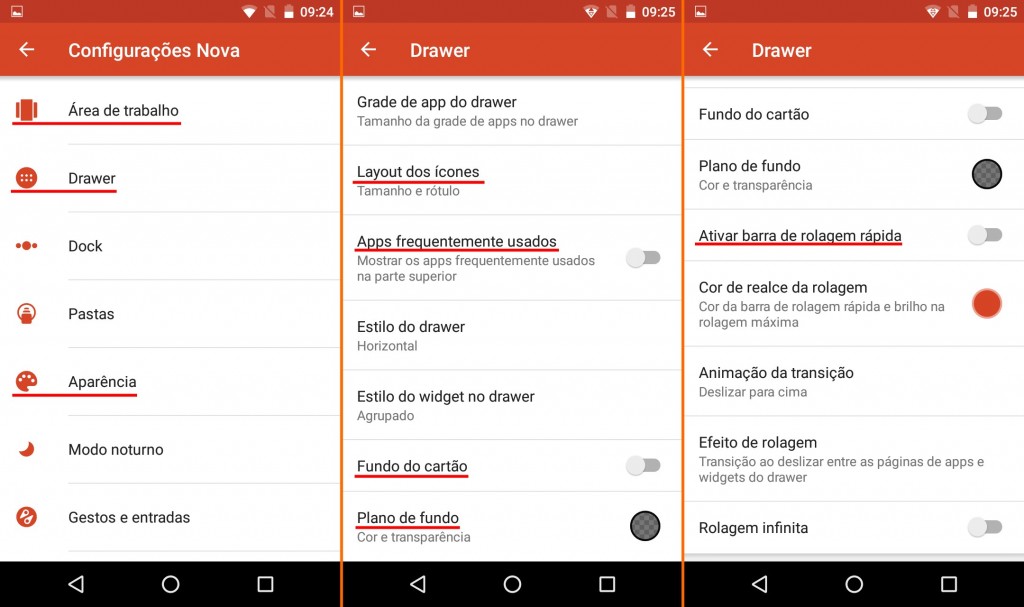
Já estamos próximos de recuperar o launcher original. Toque em Aparência, e em Tema dos ícones selecione a opção Sistema. Desative o item Normalizar o tamanho do ícone. Toque em Velocidade de Rolagem e selecione a opção Padrão. Faça o mesmo em Velocidade de animação.
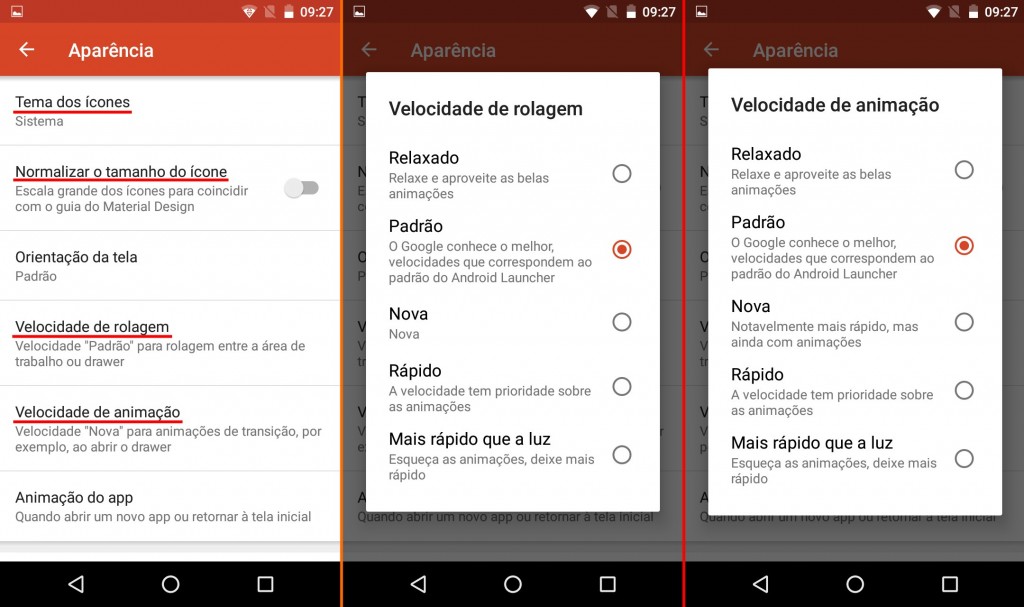
Pronto! Agora seu Nova Launcher tem a aparência e comportamento do Launcher usado no Android 5.1 “Lollipop” no Quantum GO. Talvez você tenha notado que os ícones são um pouco menores do que os que usávamos. O Nova Launcher permite mudar isso na opção Layout dos icones nas seções Área de Trabalho e Drawer, mas só na versão Prime, que custa R$ 1. Com ela você também ganha recursos como suporte a gestos, marcadores mostrando a quantidade de mensagens não lidas em apps como o GMail, Hangouts, etc, a capacidade de ocultar apps e mais efeitos de animação.
Por fim, faça um backup das configurações para que você não tenha que refazer todo o trabaho no futuro: toque em Backup e importação de configurações e em Backup. Dê um nome para o backup, escolha onde guardar o arquivo e clique em OK. Agora é só curtir seu Marshmallow com um toque de Lollipop!
